笔记本电脑提示电源已连接未充电 笔记本电源已接通但未充电怎么办
很多人都遇到了笔记本电脑提示电源已连接但却未充电的问题,这种情况让人感到困惑和焦虑,因为无法确定问题出在哪里。可能是电源适配器故障、电池损坏或者是接口连接不良等原因所致。要解决这个问题,首先要排除硬件故障,检查电源适配器和电池是否正常工作,同时也可以尝试更换不同的电源插座或者重新连接电源线。如果以上方法无效,建议及时联系专业维修人员进行检修处理,以免延误使用。
方法如下:
1.首先,我们看到电池电量为零,充电器接通后只能使用,不能给电池充电
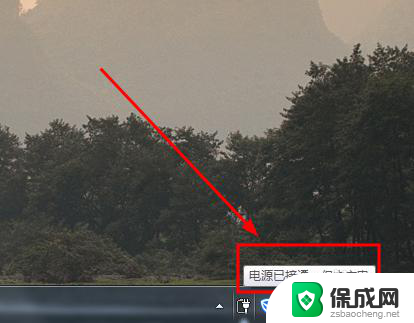
2.解决方法就是物理方法,将充电器断开后。摘下电池,然后重新装上即可,重启电脑(建议接通充电器)(针对可以自助拆卸电池的笔记本电脑哦)
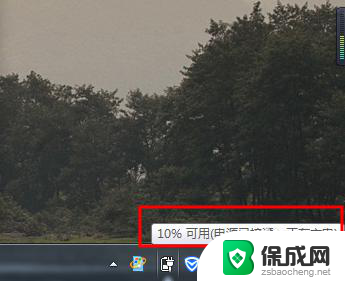
3.如果看到的是电池电量为60%,则使用下面的方法解决
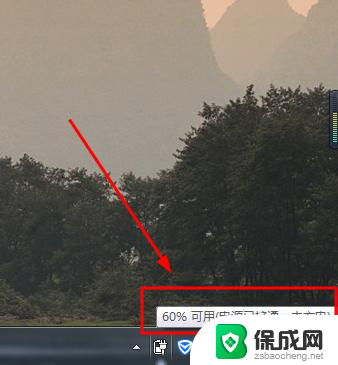
4.如图所示,如果你在小图标位置看到图中红框中的按钮。点击即可进入到设置界面了(跳过5-9),否则继续看下一步即可
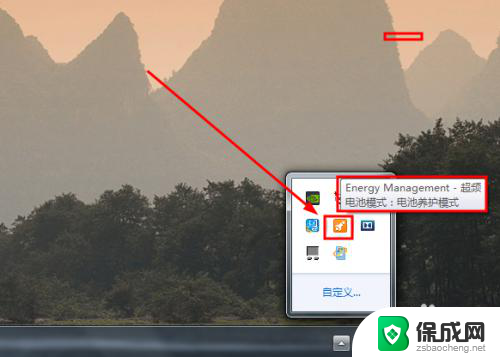
5.右键单击电池图标按钮,选择电源选项,如图所示
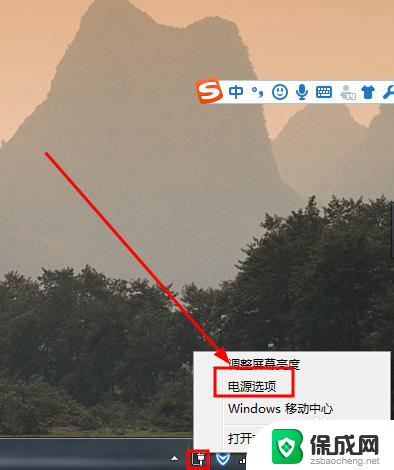
6.然后打开控制面板的电源选项界面,任一点击图中红框中的选项都可以,进入下一步
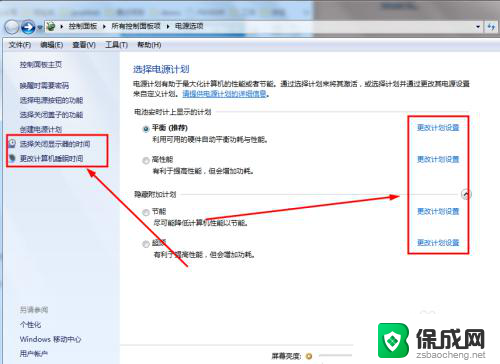
7.然后如图所示,看到更改高级电源设置选项,点击进入
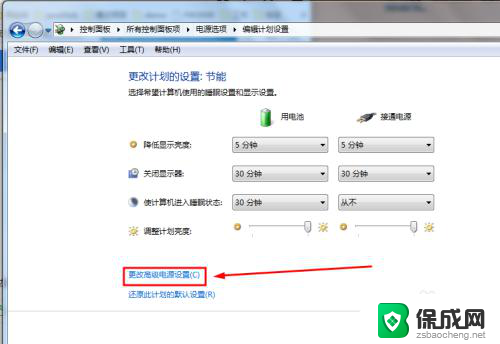
8.在新打开的独立的电池选项窗口中,选择电源管理选项,如图所示。
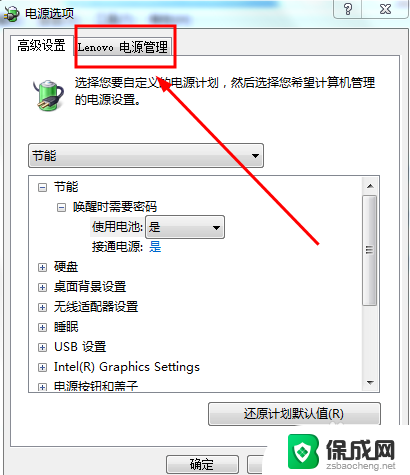
9.然后在这个界面下,选择如图所示的按钮,打开新的窗口
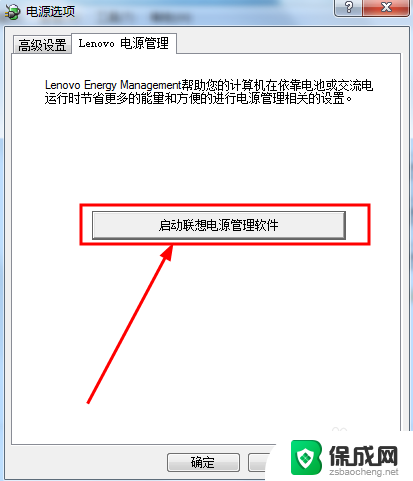
10.如图所示,这里是接下来的操作界面,点击右下角的电池设置按钮
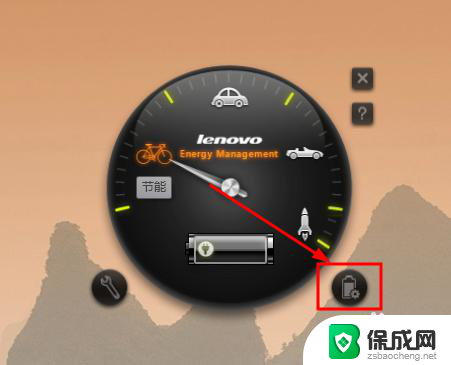
11.将电池养护模式改为电池充满模式,注意的是如果和修改后相同则不需要修改哦。依次应用--》确定按钮
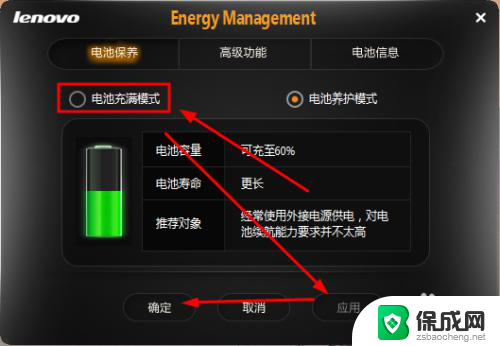
12.如图所示,这样就可以继续给电池充电了,希望能够帮到你
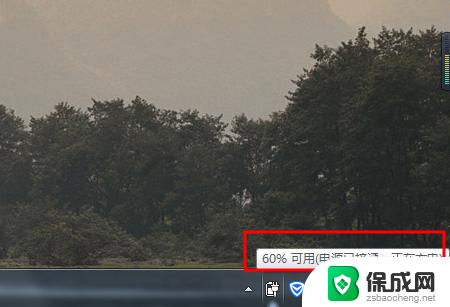
以上是笔记本电脑提示电源已连接未充电的全部内容,如果您遇到这种情况,可以按照以上方法解决,希望对大家有所帮助。
笔记本电脑提示电源已连接未充电 笔记本电源已接通但未充电怎么办相关教程
-
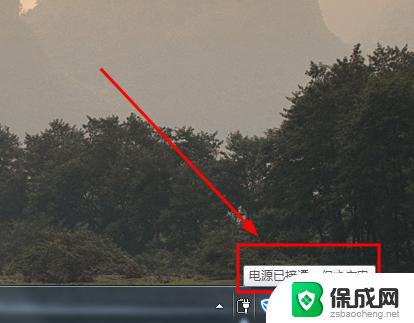 电脑显示电源已接通未充电怎么办 笔记本电源已接通但未充电怎么办
电脑显示电源已接通未充电怎么办 笔记本电源已接通但未充电怎么办2024-07-29
-
 为什么电脑电源已接通却未充电 笔记本显示电源已连接但未充电
为什么电脑电源已接通却未充电 笔记本显示电源已连接但未充电2024-08-06
-
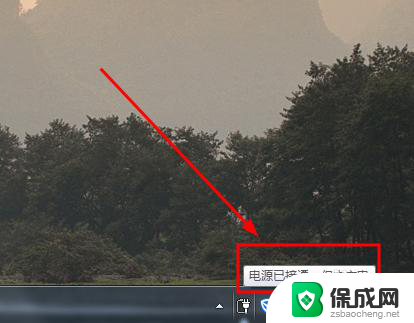 电脑电源已接通但未充电怎么回事 笔记本显示电源已接通但不充电的原因
电脑电源已接通但未充电怎么回事 笔记本显示电源已接通但不充电的原因2024-05-31
-
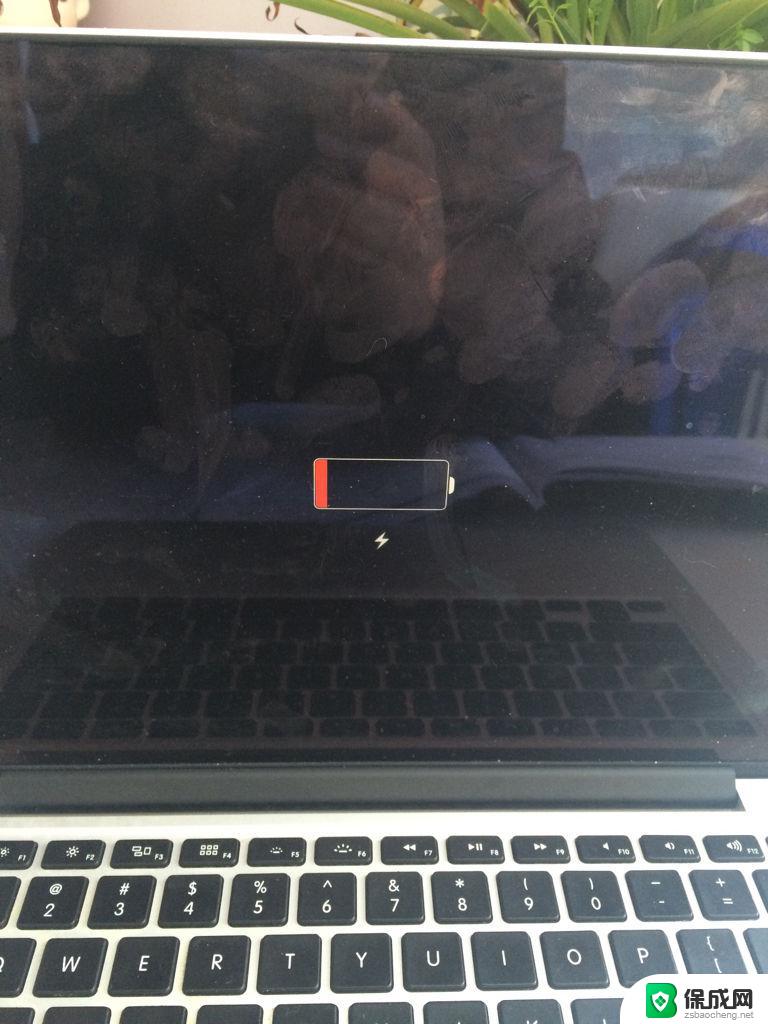 笔记本插着电源显示未充电 笔记本显示电源已连接但未充电原因
笔记本插着电源显示未充电 笔记本显示电源已连接但未充电原因2024-09-15
-
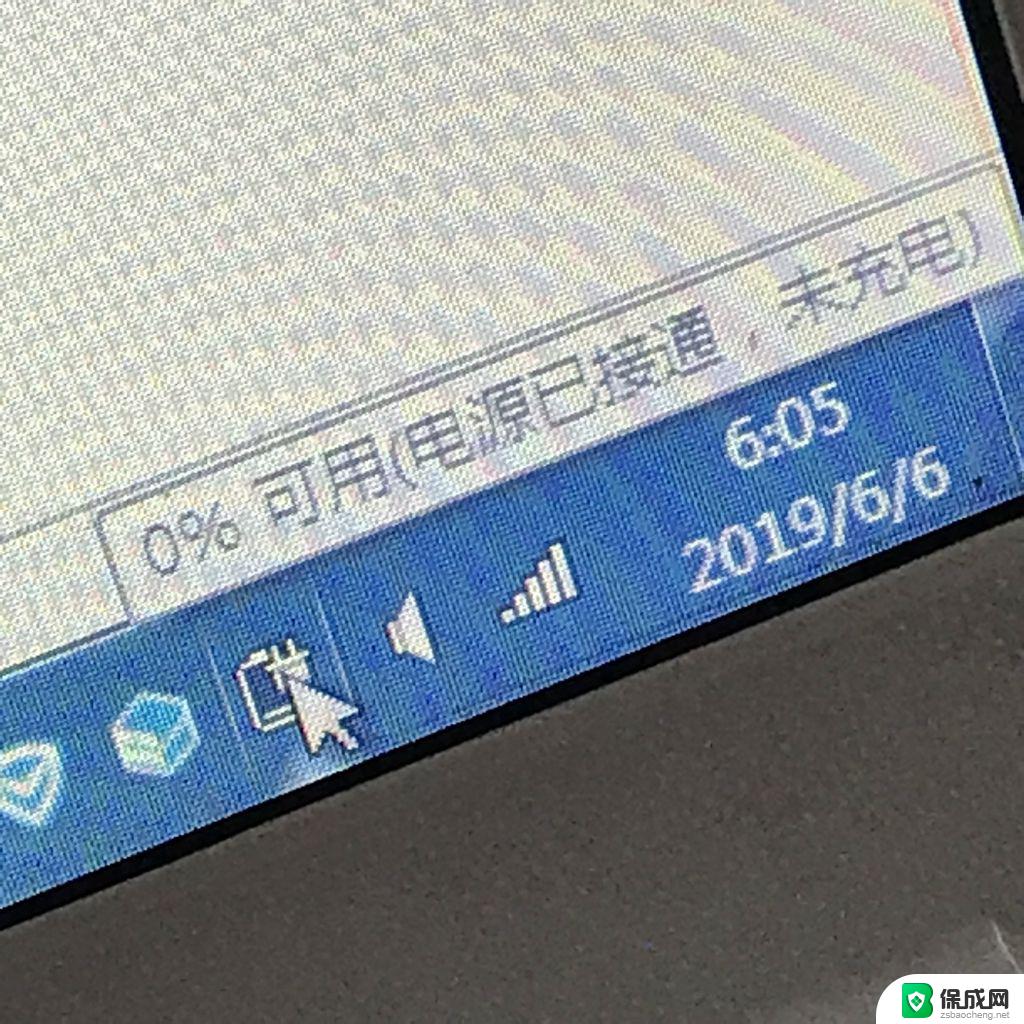 笔记本已接通电源 笔记本电源已连接却不充电怎么办
笔记本已接通电源 笔记本电源已连接却不充电怎么办2024-06-18
-
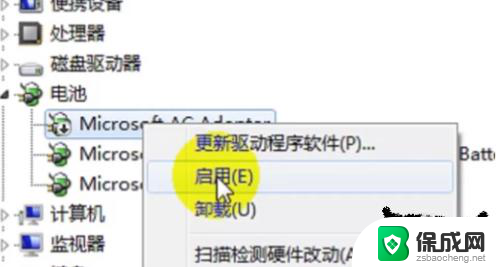 笔记本电脑电池0%,电源已接通 笔记本电池显示0%可用电源已接通未充电怎么修复
笔记本电脑电池0%,电源已接通 笔记本电池显示0%可用电源已接通未充电怎么修复2023-11-16
电脑教程推荐